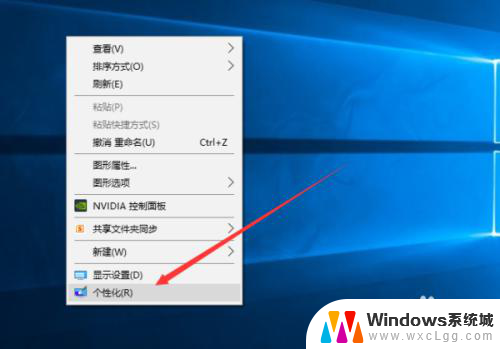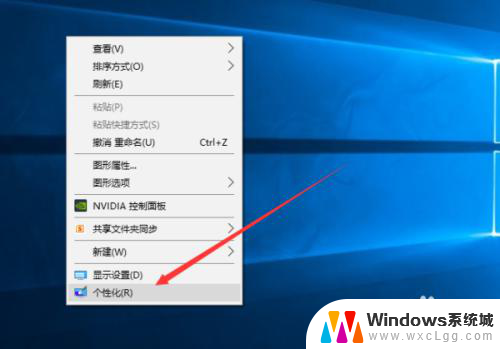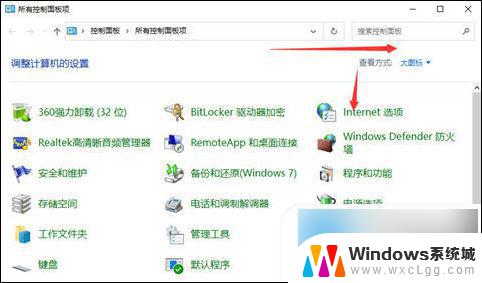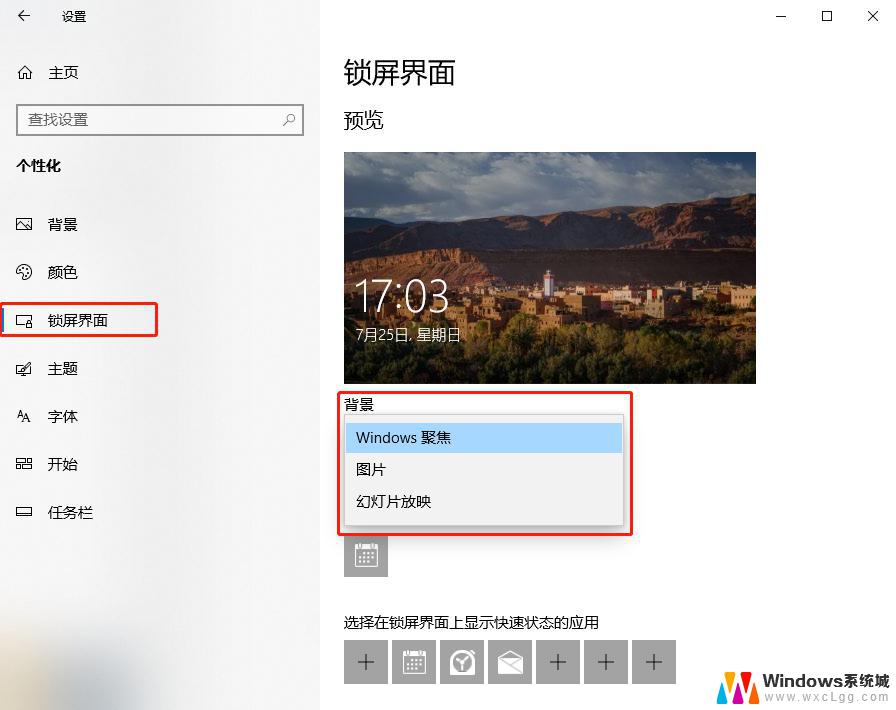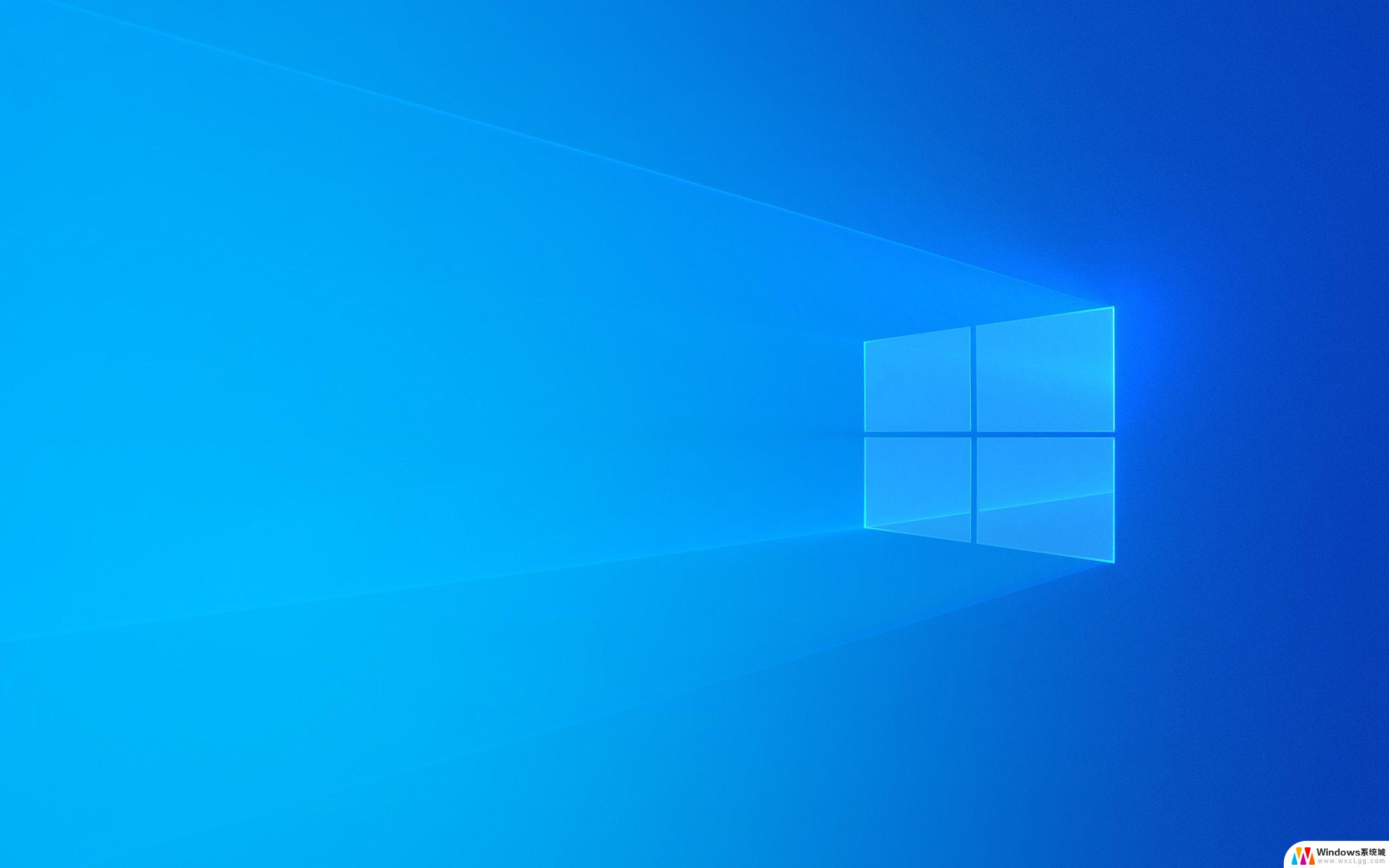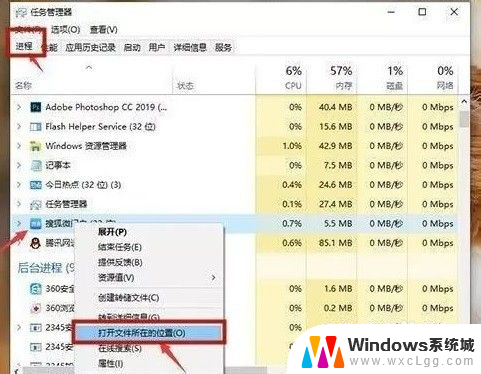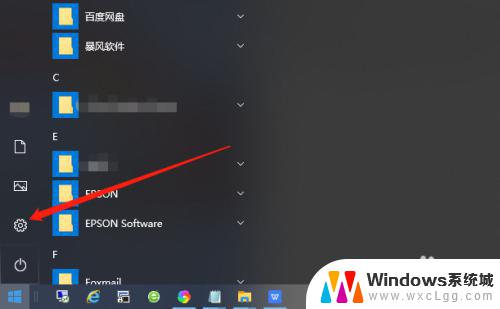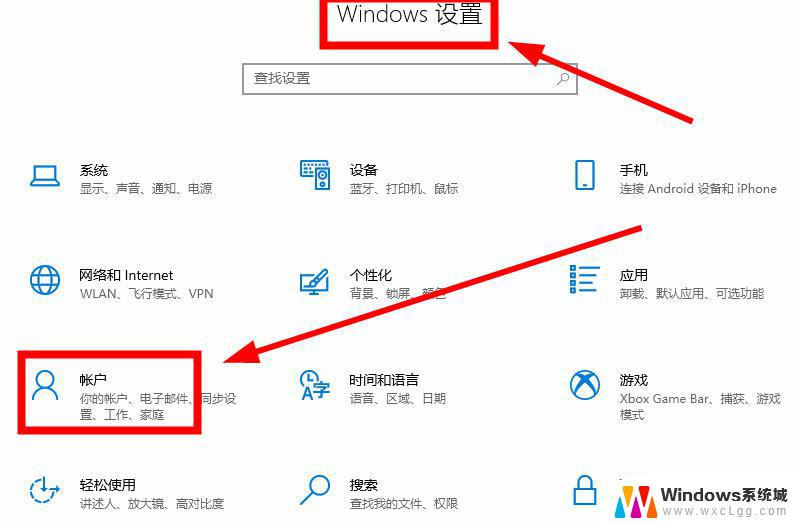win10 锁屏广告怎么关 win10锁屏广告消除方法
更新时间:2024-10-06 10:41:12作者:xtliu
Win10操作系统一直以来备受用户喜爱,但近期却遭遇了一些用户反感的问题,那就是锁屏广告的出现,不少用户在使用Win10时,都会遇到锁屏广告的弹窗,影响了用户的使用体验。对于这一问题,许多用户都希望能够找到一种有效的方法来消除这些广告,以便能够更加顺畅地使用操作系统。Win10锁屏广告怎么关?有什么消除方法呢?接下来就让我们一起来探讨一下。
电脑锁屏广告怎么彻底关掉?
具体步骤如下:
1. 首先,打开“Windows设置”窗口。并选择“个性化”;
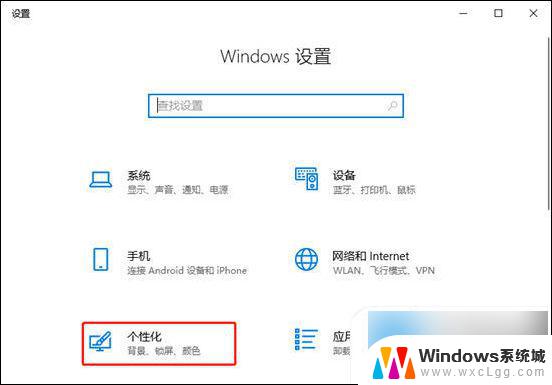
2. 接着,在锁屏界面里面选择图片;
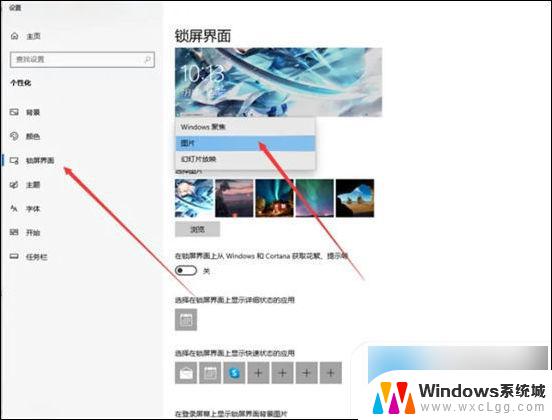
3. 在锁屏界面上获取花絮、提示、技巧等这个选择“关”即可;
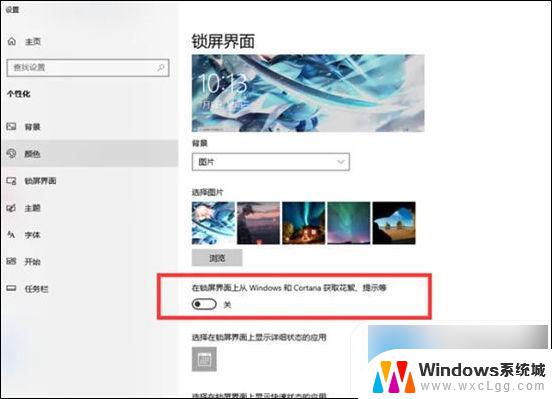
4. 如果需要恢复广告推送,只需要把这个再选择为“开”即可。
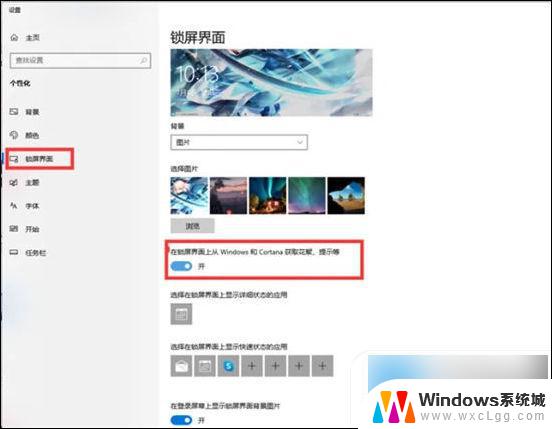
以上就是win10 锁屏广告怎么关的全部内容,有遇到相同问题的用户可参考本文中介绍的步骤来进行修复,希望能够对大家有所帮助。